Тема: Знакомство со средой Microsoft Visual Studio 2010
ПЛАН ЗАНЯТИЯ
Дисциплина: ОП.04 Основы алгоритмизации и программирования
Преподаватель: Машарова Р.В.
Курс: 2
Группа: 1ИСП-21
Специальность: Информационные системы и программирование
Дата: 20.02.23
Время проведения: 08.10-09.40, 1 пара
Тема: Знакомство со средой Microsoft Visual Studio 2010.
Цель занятия:
Дидактическая: познакомится со средой программирования Microsoft Visual Studio 2010
Развивающая: развивать логическое и критическое мышление, умение обобщать и синтезировать знания
Вид занятия лекция
Литература:
1. Павловская Т.А. С/С++. Программирование на языке высокого уровня. 2 изд. – Спб. Питер, 2011. – 464 с.: ил.
2. Павловская Т. А., Щупак Ю. А. C/C++. Структурное и объектно-ориентированное программирование. Практикум. – Спб. Питер, 2010. – 352 с.
3. Семакин И.Г., Шестаков А.П. Основы алгоритмизации и программирования: учебник для студентов учреждений сред.проф. образования – М.: издательский центр «Академия», 2013 – 400 с.
4. Семакин И.Г., Шестаков А.П. Основы алгоритмизации и программирования. Практикум: учебник для студентов учреждений сред.проф. образования – М.: издательский центр «Академия», 2013 – 400 с.
Тема: Знакомство со средой Microsoft Visual Studio 2010
1. Общие сведения о Microsoft Visual Studio
2. Создание проекта
3. Создание консольного приложения
4. Создание главного файла проекта
1. Общие сведения о MicrosoftVisualStudio
MicrosoftVisualStudio - линейка продуктов компании Microsoft, включающихинтегрированную среду разработкипрограммного обеспечения и ряд других инструментальных средств. Данные продукты позволяют разрабатывать как консольные приложения, так и приложения с графическим интерфейсом, в том числе с поддержкой технологии WindowsForms, а также веб-сайты, веб-приложения, веб-службы, как в родном, так и в управляемом кодах для всех платформ, поддерживаемых Windows, WindowsMobile, Windows CE, .NET Framework, Xbox, WindowsPhone .NET CompactFramework и Silverlight.
MicrosoftVisualStudio 2010доступна в следующих вариантах:
· Express – бесплатная среда разработки, включающая только базовый набор возможностей и библиотек.
· Professional – поставка, ориентированная на профессиональное создание программного обеспечения, и командную разработку, при которой созданием программы одновременно занимаются несколько человек.
· Premium – издание, включающее дополнительные инструменты для работы и исходным кодом программ и создания баз данных.
· Ultimate – наиболее полное издание VisualStudio, включающие все доступные инструменты для написания, тестирования, отладки и анализа программ, а также дополнительные инструменты для работы с базами данных и проектирования архитектуры ПО.
Отличительной особенностью среды MicrosoftVisualStudio 2010 является то, что она поддерживает работу с несколькими языками программирования и программными платформами. Поэтому, перед тем, как начать создание программы на языке С, необходимо выполнить несколько подготовительных шагов по созданию проекта и выбора и настройки компилятора языка С для трансляции исходного кода
2. Создание проекта
После запуска MicrosoftVisualStudio 2010 появляется следующая стартовая страница, которая показана на рис. 1.1.
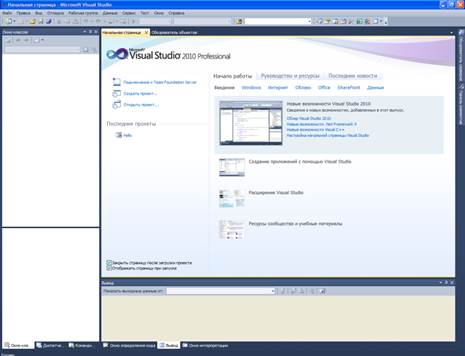
Рис. 1.1. Стартовая страница VisualStudio 2010
Следующим шагом является создание нового проекта. Для этого в меню Файл необходимо выбратьСоздать →Проект (или комбинацию клавиш Ctrl + Shift + N). Результат выбора пунктов меню для создания нового проекта показан на рис. 1.2.
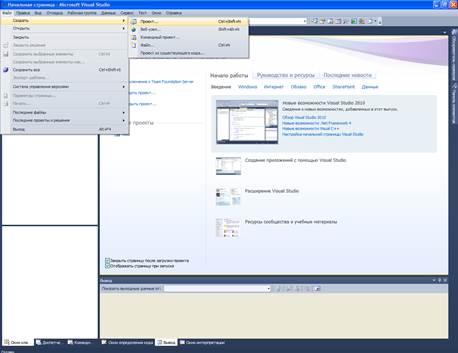
Рис. 1.2. Окно с выбором нового проекта
Среда VisualStudio отобразит окноСоздать Проект, в котором необходимо выбрать тип создаваемого проекта. Проект используется в VisualStudio для логической группировки нескольких файлов, содержащих исходный код, на одном из поддерживаемых языков программирования, а также любых вспомогательных файлов. Обычно после сборки проекта (которая включает компиляцию всех всходящих в проект файлов исходного кода) создается один исполняемый модуль.
3. Создание консольного приложения
В окнеСоздать Проект следует развернуть узел Visual С++, обратиться к пункту Win32 и на центральной панели выбрать Консольное приложение Win32. Выбор этой опции показан на рис. рис. 1.3.
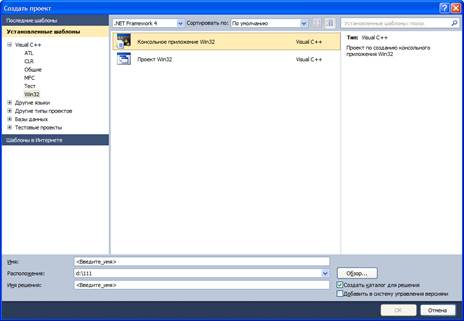
Рис. 1.3. Выбор типа проекта
Затем в поле редактора Имя (где по умолчанию имеется<Введите имя>) следует ввести имя проекта, например, hell. В поле Расположение можно указать путь размещения проекта, или выбрать путь размещения проекта с помощью клавиши (кнопки) Обзор. По умолчанию проект сохраняется в специальной папке Projects. Пример выбора имени проекта показано на рис. 1.4.
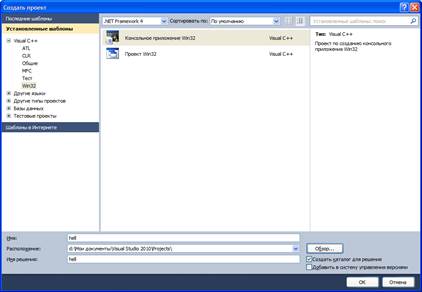
Рис. 1.4. Пример задания имени проекта
Одновременно с созданием проекта VisualStudio создает решение. Решение (solution) – это способ объединения нескольких проектов для организации более удобной работы с ними.
После нажатия кнопки OK откроется окно Мастер приложенийWin32, показанное на рис. 1.5.
Выбор имени проекта может быть достаточно произвольным: допустимо использовать числовое значение, допустимо имя задавать через буквы русского алфавита.
В дальнейшем будем использовать имя, набранное с помощью букв латинского алфавита и, может быть, с добавлением цифр.
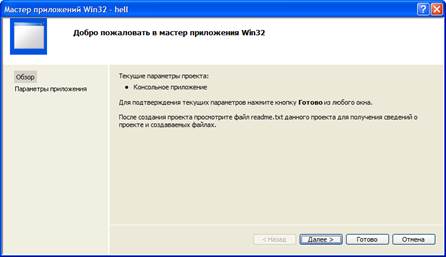
Рис. 1.5. Мастер создания приложения
На первой странице представлена информация о создаваемом проекте, на второй можно сделать первичные настройки проекта. После обращения к странице Параметры приложения, или после нажатия кнопкиДалее получим окно, показанное на рис. рис. 1.6.
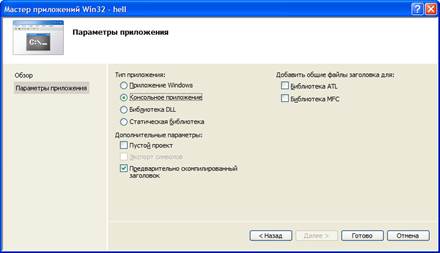
Рис. 1.6. Страница мастера настройки проекта по умолчанию
В дополнительных опциях (Параметры приложения) следует поставить галочку в поле Пустой проект и убрать галочку в поле Предварительно скомпилированный заголовок. Получим экранную форму, показанную на рис. 1.7.
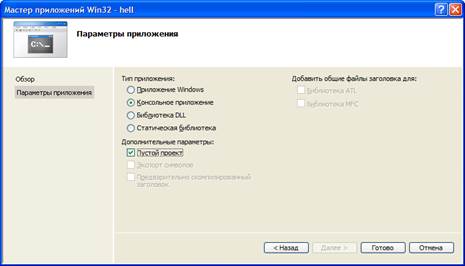
Рис. 1.7. Выполненная настройка мастера приложений
Здесь и далее будут создавать проекты по приведенной схеме, т.е. проекты в консольном приложении, которые должны создаваться целиком программистом (за счет выбора Пустой проект).
4. Создание главного файла проекта
После нажатия кнопки Готово, получим экранную форму, показанную на рис. 1.8, где приведена последовательность действий добавления файла для создания исходного кода к проекту. Стандартный путь для этого: подвести курсор мыши к пункту Проект, выбратьДобавить новый элемент.
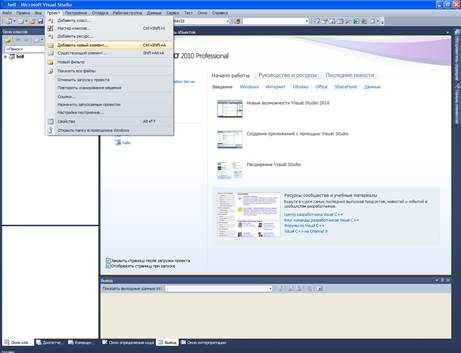
Рис. 1.8. Меню добавления нового элемента к проекту
После выбора (нажатия) Новый элемент получим окно, показанное на рис. 1.9, требуется обратиться к закладке C++ Файл (.cpp).
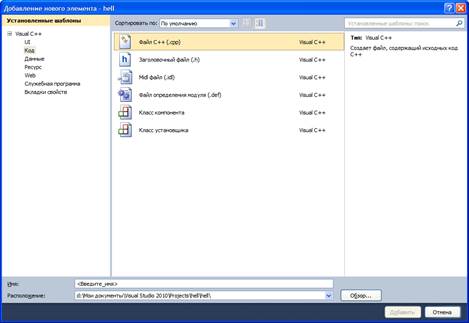
Рис. 1.9. Окно выбора типа файла для подключения к проекту
Теперь в поле редактора Имя (в нижней части окна) следует задать имя нового файла.Например, main. Имя файла может быть достаточно произвольным, но имеется негласное соглашение, что имя файла должно отражать его назначение и логически описывать исходный код, который в нем содержится. В проекте, состоящем из нескольких файлов, имеет смысл выделить файл, содержащий главную функцию программы, с которой она начнет выполняться. После задания имени файла в поле редактора Name, получим форму, показанную на рис. 1.10.
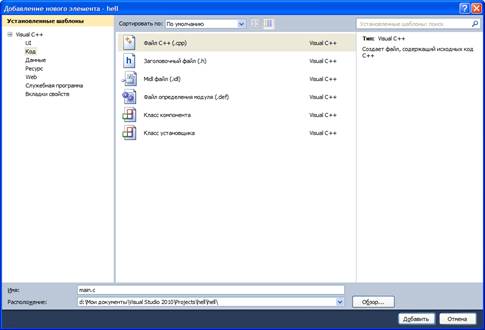
Рис. 1.10. Задание имени файла, подключаемому к проекту
Затем следует нажать кнопкуДобавить. Вид среды VisualStudio после добавления первого файла к проекту показан на рис. 1.11. Для добавленного файла автоматически открывается редактор.
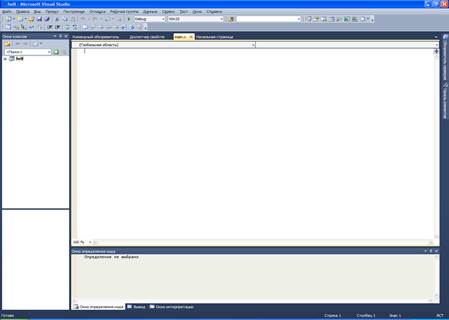
Рис. 1.11. Подключение файла проекта
В папке проекта отображаются файлы, включенные в проект в папках. Приведем описание.
Папка Файлы исходного кода предназначена для файлов с исходным кодом. В этой папке отображаются файлы с расширением.с pc.
Папка Заголовочные файлы содержит заголовочные файлы с расширением .h.
Папка Файлы ресурсов содержит файлы ресурсов, например изображения и т. д.
ПапкаВнешние зависимости отображает файлы, не добавленные явно в проект, но использующиеся в файлах исходного кода, например включенные при помощи директивы #include. Обычно в папке Внешние зависимости присутствуют заголовочные файлы стандартной библиотеки, использующиеся в проекте.
Контрольные вопросы
1. Общие сведения о MicrosoftVisualStudio
2. Создание проекта
3. Создание консольного приложения
4. Создание главного файла проекта








